Authy Kodları Çalışmıyor: Nasıl Onarılır
Android Ipuçları Ve Püf Noktaları / / August 05, 2021
Bugün internette güvenlik, iki faktörlü kimlik doğrulama kavramı sayesinde artırıldı. Sadece Google Authenticator değil, 2FA'ya hitap eden birçok üçüncü taraf güvenilir uygulamalarımız da var. Bunlardan biri oldukça popüler olan Authy'dir. Ancak bazen kullanıcılar bunun işe yaramadığından şikayet ederler. Bu, belirli bir uygulamaya giriş yapmanızı engelleyebileceği için oldukça ciddidir.
Bu kılavuzda, nasıl düzelteceğinizi anlatacağım. Authy Kodları Çalışmıyor cihazınızda. Meslekten olmayan kullanıcıların farkında olmadığı bazı kolay hackler var. Basit ince ayarlar ayrıca büyük teknolojik engelleri de çözebilir. Size yardımcı olması gereken Authy Codes için bazı sorun giderme işlemlerini yaptım. Authy kullanıyorsanız kılavuzu kaçırmayın.
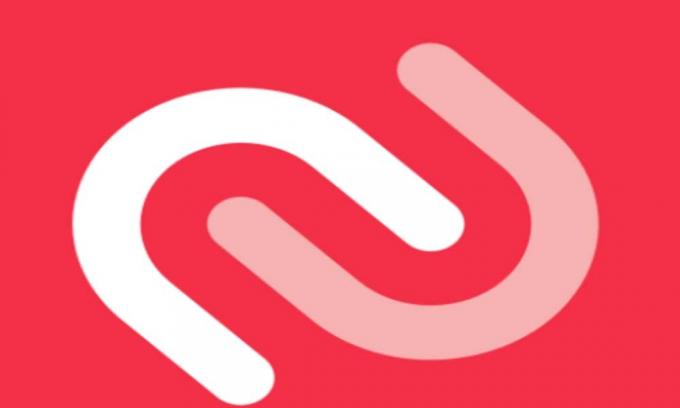
İçindekiler
-
1 Authy Kodları Çalışmıyor: Nasıl Onarılır
- 1.1 Doğru Kimlik Bilgilerini verdiniz mi
- 1.2 Yetki Kodları Çalışmıyorsa Doğru Saati Ayarlama
- 1.3 Yedek Kodu Hatırlıyor musunuz
- 1.4 Uygulamanın Önbelleğini Temizlemeyi Deneyin
Authy Kodları Çalışmıyor: Nasıl Onarılır
İşte bu sorunun çözümlerinden bazıları.
Doğru Kimlik Bilgilerini verdiniz mi
Kimlik bilgileri, herhangi bir uygulama için iki faktörlü kimlik doğrulamanın uygulanmasına yönelik birincil özellikler olan telefon numarası, e-posta anlamına gelir. Bu nedenle, Authy'ye girdiğiniz telefon numarasının ve e-postanın doğru olup olmadığını kontrol etmeniz gerekir. Çoğu zaman aceleyle insanlar hata yapar ve istemeden yanlış bilgi verirler. Yani, iki kez kontrol etmelisiniz.
- Yetki Kodlarını Aç
- Sağ tarafta simgesine dokunun. 3 nokta buton
- Sonra dokunun Ayarlar > git Hesabım sekme
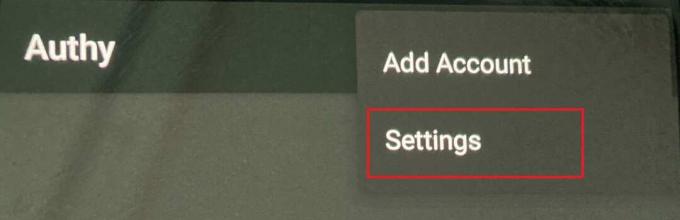
- Telefonunuz ve e-postanızla ilgili bilgilerin doğru olup olmadığını kontrol edin.

Biliyor musun | Samsung Galaxy Cihazında Rahatsız Edici Yazılım Güncelleme Bildirimleri Nasıl Devre Dışı Bırakılır
Yetki Kodları Çalışmıyorsa Doğru Saati Ayarlama
Bildiğimiz gibi, 2FA her 30 saniyede yeni bir benzersiz kod üretir, bölgenizin saatini uygulama ile doğru şekilde senkronize etmeniz gerekir. Bazen ülkenizin farklı bir bölgesine veya başka bir ülkeye seyahat etmeniz gerekebilir. Zaman, yerden yere değişir.
Bu nedenle, yapılacak en iyi şey Otomatik Saati ayarlamaktır.
- Git Ayarlar > Sistemi
- Sonra dokunun Tarih ve saat
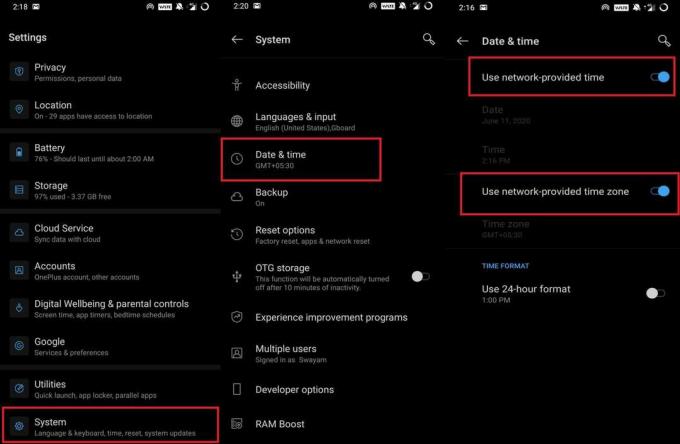
- denen bir şey görürsen Ağ Tarafından Sağlanan Zamanı Kullan, onu etkinleştir.
Yedek Kodu Hatırlıyor musunuz
2FA ve yedek kodlar el ele gider. 2 faktörlü kimlik doğrulama uygulayan her uygulama için bir yedekleme kodu da kolaylaştırır. Herhangi bir uygulama veya web sitesi için 2FA'yı ayarlarken yedekleme kodunu not etmiş olmanız gerekir. Authy Codes üzerinde normal yöntemle oturum açmak sizin için çalışmıyorsa, o uygulamada oturum açmak için kullanabilirsiniz.
Uygulamanın Önbelleğini Temizlemeyi Deneyin
Bunun için,
- Git Ayarlar > Uygulama bildirimleri
- Üzerine dokunun Tüm Uygulamaları Gör
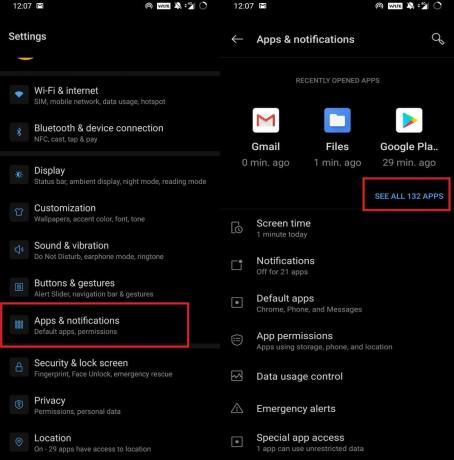
- Authy'ye gidin. Üzerine dokunun
- Ardından sonraki ekranda üzerine dokunun. Depolama ve Önbellek
- Üzerine dokunun Önbelleği Temizle ve Net veriler

- Cihazı yeniden başlatın
İşte bu çocuklar. Bu sorun giderme yöntemlerini deneyin ve Yetki Kodlarını tekrar kullanıp kullanamayacağınızı kontrol edin. Yedek kodlar ve doğru saat dilimini kullanmak sorunları kesinlikle çözmelidir. Sizin için hangi düzeltmenin işe yaradığını yorum bölümünde bana bildirin.
Sonraki Oku,
- Apple Pay Bilgisayarınızda Çalışmıyorsa Nasıl Onarılır
- Raspberry Pi'yi Captive Portal WiFi Erişim Noktasına Dönüştürme
- Yazı Tiplerini En Son Ubuntu 20.04'e Yükleyin [Tam Kılavuz]
Swayam, Bilgisayar Uygulamalarında Yüksek Lisans Derecesine sahip profesyonel bir teknoloji blog yazarıdır ve aynı zamanda Android geliştirme deneyimine sahiptir. Stok Android işletim sisteminin sadık bir hayranıdır.Teknolojik blog yazmanın dışında, oyun oynamayı, seyahat etmeyi ve gitar çalmayı / öğretmeyi seviyor.



